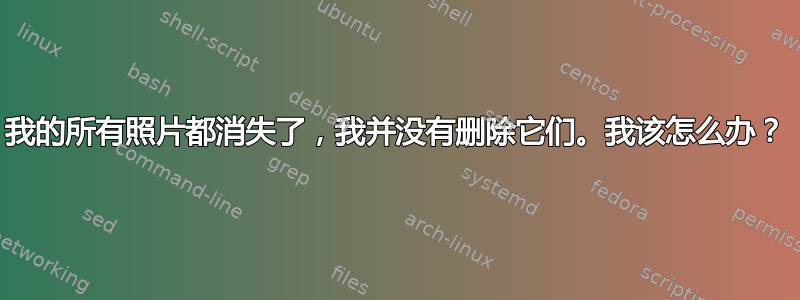
我的所有图片都消失了,但我并没有删除它们。我使用的是装有 Ubuntu 14.04 的 Sony Vaio 笔记本电脑。
我的照片在哪儿?
答案1
如果其他方法都失败,请尝试photorec“testdisk”包。(可在 Universe 软件存储库中找到)。
您可以使用命令查看是否已安装它,which photorec如果已安装,命令将返回安装路径。
如果没有,请通过选中软件和更新中的复选框来确保 Universe 存储库处于活动状态。
你需要准备:
1) 包含丢失图片的驱动器(这可能很明显,但您在尝试恢复之前不应该写入该驱动器,因为您可能会覆盖您尝试恢复的数据,从而导致进一步的数据丢失)。
2)另一个具有足够空间的驱动器用于存储恢复的图片。
3)一个用于启动的 Ubuntu 磁盘或闪存驱动器(我建议使用 LTS 版本,因为它们更稳定),目前是 12.04 或 14.04
4)有效的互联网连接
5)在开始之前阅读并理解所有步骤和选项的能力。
步骤1 从第 3 项中描述的实时媒体启动,并连接源(第 1 项)和目标(第 2 项)驱动器。
第2步通过您最方便的方式确保您的互联网连接正常且正常运行(ping google.com 或使用浏览器访问该网站等)
步骤3
打开终端并安装 photorecsudo apt-get testdisk
步骤4
使用命令识别您的源驱动器和目标驱动器,sudo fdisk -l您应该获得类似于下面的输出,并且应该能够从输出的差异中识别您的源驱动器和目标驱动器。

步骤5
如果您的目标驱动器是新的且未使用对其进行分区并使用 gparted 进行格式化。
如果你的目标驱动器已经包含所需数据的文件系统,请跳过步骤 5(你被警告了)
第 6 步安装有足够空间存放图片的目标分区。例如sudo mount /dev/sdb1 /mnt(确保 /dev/sdb1 是你的目标,根据需要更改你的环境)
步骤7通过发出命令启动 photorecsudo photorec
步骤8根据需要调整选项以启用强力恢复或处理内存不足等。如果需要,还可以调整 FileOpt 以恢复您要查找的文件类型并跳过您不需要的文件类型。(默认选择会恢复您不需要的许多类型的文件)。
步骤9使用上下箭头键选择要从中恢复数据的分区(或整个磁盘),使用左右箭头键突出显示搜索并按回车键。从可用选项中选择存储文件的文件系统类型,然后选择搜索可用空间(如果您认为您删除了它们,或者如果您不知道发生了什么,则搜索整个磁盘)
第 10 步
突出显示目标目录并按 Enter,然后按 C
恢复将开始 - 完成后您应该看到类似这样的内容:

PhotoRec is file data recovery software designed to recover lost
files including video, documents and archives from Hard Disks and CDRom
and lost pictures (Photo Recovery) from digital camera memory. PhotoRec
ignores the filesystem and goes after the underlying data, so it'll
work even if your media's filesystem is severely damaged or formatted.
PhotoRec is safe to use, it will never attempt to write to the drive or
memory support you are about to recover lost data from.
如果有什么不清楚的话,请给我留言,告诉我你到底不明白什么,我会尽力详细说明。
来源:经验,手册页


